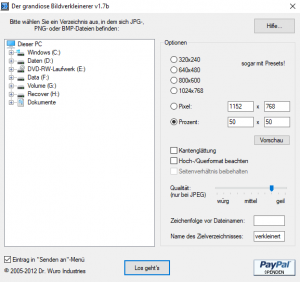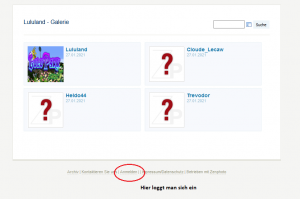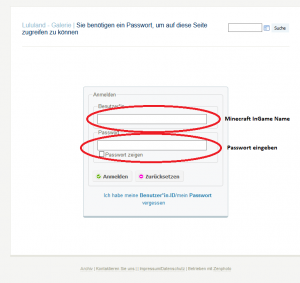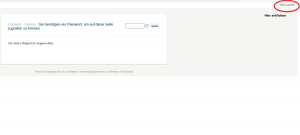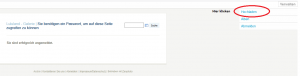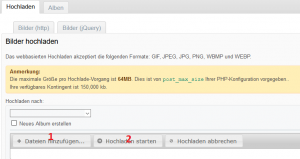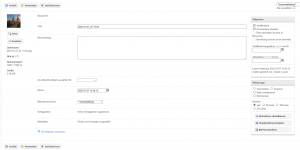Features:Bildergalerie: Unterschied zwischen den Versionen
| (11 dazwischenliegende Versionen desselben Benutzers werden nicht angezeigt) | |||
| Zeile 1: | Zeile 1: | ||
[[Datei:Cooltext375075087596945.png|gerahmt|zentriert]] | [[Datei:Cooltext375075087596945.png|gerahmt|zentriert]] | ||
| + | |||
| + | __TOC__ | ||
| Zeile 18: | Zeile 20: | ||
| − | + | ==Screenshot erstellen== | |
Erstellt Euer Bild in Minecraft. Dazu drückt als erstes die Taste F1 im Spiel. Nun ist Eure Inventar leiste nicht mehr zu sehen. | Erstellt Euer Bild in Minecraft. Dazu drückt als erstes die Taste F1 im Spiel. Nun ist Eure Inventar leiste nicht mehr zu sehen. | ||
um ein nun ein Screenshot zu bekommen drückt einfach die Taste F2. Nun habt ihr Euer Screenshot erstellt. | um ein nun ein Screenshot zu bekommen drückt einfach die Taste F2. Nun habt ihr Euer Screenshot erstellt. | ||
| Zeile 27: | Zeile 29: | ||
Kopiert nun den Ordner mit der rechten Maustaste und legt diesen nun am besten in den Ordner Bilder oder Desktop ab. Je nachdem wo Ihr ihn schneller findet. | Kopiert nun den Ordner mit der rechten Maustaste und legt diesen nun am besten in den Ordner Bilder oder Desktop ab. Je nachdem wo Ihr ihn schneller findet. | ||
| + | ==Verkleinern== | ||
Nun ladet Euch von unseren Server den [https://lululand.de/Download/verkleinerer17b.exe Verkleinerer] runter. | Nun ladet Euch von unseren Server den [https://lululand.de/Download/verkleinerer17b.exe Verkleinerer] runter. | ||
Legt Ihn auch am besten da ab wo Ihr Ihn schnell findet. | Legt Ihn auch am besten da ab wo Ihr Ihn schnell findet. | ||
| Zeile 38: | Zeile 41: | ||
Diese könnt Ihr nun auf Euren Slot in der Bildergalerie hochladen. | Diese könnt Ihr nun auf Euren Slot in der Bildergalerie hochladen. | ||
| − | Um einen eigenen Bildergalerie Slot zu bekommen müsst Ihr diesen beantragen. Ihr könnt dies in Discord aber auch per @mail suppoprt@lululand.de beantragen. | + | {| class="wikitable" |
| + | |||
| + | |- | ||
| + | [[Datei:Verkleinerer.png|mini|zentriert]] | ||
| + | |} | ||
| + | |||
| + | ==Bildergalerie Slot beantragen== | ||
| + | Um einen eigenen Bildergalerie Slot zu bekommen müsst Ihr diesen beantragen. Ihr könnt dies in Discord aber auch per @mail suppoprt@lululand.de beantragen.Möglich ist dies auch über unser [https://lululand.de/Galerieantrag/kontakt.php Galerie Antrag] | ||
| + | einen Galerie Slot bekommt nicht jeder. Es müssen bestimmte Voraussetzungen erfüllt sein. | ||
| + | * Aktiver Spieler | ||
| + | * Vorzeigbare Zone | ||
| + | * Einwandfreies Verhalten in der Gemeinschaft/Community | ||
| + | |||
| + | Sollten die Faktoren zutreffen werdet Ihr in der Galerie aufgenommen. | ||
| + | Habt ihr ein eigenes individuelles Passwort was Ihr haben wollt, sendet diesen Passwort bitte mit bei dem Antrag. | ||
Wichtig ist das Ihr Euren InGame Namen angebt damit wir Euren Slot zuweisen können. Ihr werdet dann umgehend ein Passwort von uns bekommen. | Wichtig ist das Ihr Euren InGame Namen angebt damit wir Euren Slot zuweisen können. Ihr werdet dann umgehend ein Passwort von uns bekommen. | ||
| − | Bilder hochladen | + | ==Bilder hochladen== |
Ihr habt nun von uns Euer Passwort bekommen. Nun meldet Euch mit Euren InGame Namen und dem zu geschickten Passwort ein. | Ihr habt nun von uns Euer Passwort bekommen. Nun meldet Euch mit Euren InGame Namen und dem zu geschickten Passwort ein. | ||
| Zeile 68: | Zeile 85: | ||
|- | |- | ||
| | | | ||
| − | [[Datei:Hochladen.png|mini| | + | [[Datei:Hochladen.png|mini|zentriert]] |
|| | || | ||
| − | [[Datei:Bidlbearbeiten.png|mini| | + | [[Datei:Bidlbearbeiten.png|mini|zentriert]] |
|} | |} | ||
| Zeile 78: | Zeile 95: | ||
Nun wenn das Bild oder Bilder fertig hochgeladen sind öffnet sich ein Menü Fenster. Dort könnt Ihr noch die Bilder bearbeiten oder mit Infos und Beschreibungen erweitern. | Nun wenn das Bild oder Bilder fertig hochgeladen sind öffnet sich ein Menü Fenster. Dort könnt Ihr noch die Bilder bearbeiten oder mit Infos und Beschreibungen erweitern. | ||
| + | |||
| + | ==Bildergalerie Regeln== | ||
| + | |||
| + | * Es dürfen nur Bilder vom Lululand-Server hochgeladen werden. | ||
| + | * Keine Politischen/rechts/links Extreme Bilder oder sonstige die zu Gewaltverherlichung dienen. | ||
| + | * Keine Privaten wie auch Pornografischen und sonstigen anzüglichen Bilder. | ||
| + | * Die Beschreibungen zu Euren Bildern sollten ein gepflegten Schreibstil haben. | ||
| + | * Keine Beleidigungen oder sonstigen Vulgären Ausdrücken beinhalten. | ||
| + | |||
| + | Sollte gegen die Bildergalerie Regeln vertoßen werden wird der Account in der Galerie wie auch im Spiel gesperrt. | ||
| + | Bei extremen Missbrauch wird auch eine Anzeige eingeleitet. | ||
Aktuelle Version vom 2. Februar 2021, 20:08 Uhr
Inhaltsverzeichnis
Ihr habt auf dem Server Lululand die Möglichkeit Eure Zone der Außenwelt zu zeigen.
Dafür bieten wir Euch einen Zugang zu der Server eigenen Bildergalerie.
Ihr habt da die Möglichkeit die Bilder hochzuladen und auch dort zu bearbeiten. Erklärungen oder Infos zu zuschreiben.
Unter dem Link Lululand - Galerie die auch mit der Webseite www.Lululand.de/at/ch verknüpft ist können die User dann Eure Bilder betrachten bewerten und sogar Kommentare hinterlassen.
Jeder User hat eine Speichereinheit von 150 MB. Sollte ein User größere Projekte haben und der Platz nicht ausreichen kann nach Bedarf mehr Speicher beantragt werden.
Da die Screenshots immer zwischen 3-4 MB groß sind ist es ratsam die Bilder zu verkleinern bevor man sie hochlädt. Damit es nicht zu aufwendig ist habe ich für Euch ein kleines Tutorial zusammen gestellt. Damit bekommt Ihr Eure Bilder schnell und bequem verkleinert.
Screenshot erstellen
Erstellt Euer Bild in Minecraft. Dazu drückt als erstes die Taste F1 im Spiel. Nun ist Eure Inventar leiste nicht mehr zu sehen. um ein nun ein Screenshot zu bekommen drückt einfach die Taste F2. Nun habt ihr Euer Screenshot erstellt.
Dieses befindet sich nun auf Euren PC. Um den Ordner zu finden gibt in Euren Explorer Browser %appdata% ein. Nun sucht den Ordner Minecraft. Da drinn befindet sich nun der Ordner Screenshot.
Kopiert nun den Ordner mit der rechten Maustaste und legt diesen nun am besten in den Ordner Bilder oder Desktop ab. Je nachdem wo Ihr ihn schneller findet.
Verkleinern
Nun ladet Euch von unseren Server den Verkleinerer runter. Legt Ihn auch am besten da ab wo Ihr Ihn schnell findet.
Führt den Verkleinerer aus. Auf der Linken Seite sucht Ihr nun den Ordner Screenshot den Ihr eben auf den Desktop oder Bilderordner abgelegt habt. Habt Ihr Ihn gefunden klickt Ihn einmal an im Verkleinerer. Nun stellt auf der rechten Seite bei Prozent: 50x50 ein. Dann drückt unten auf Los geht´s
Nun wird in Eurem Ordner Screenshot ein 2ter Ordner erstellt, indem befinden sich die Gleichen Bilder nur alle verkleinert. So müsst Ihr nicht jedes Bild einzeln verkleinern.
Diese könnt Ihr nun auf Euren Slot in der Bildergalerie hochladen.
Bildergalerie Slot beantragen
Um einen eigenen Bildergalerie Slot zu bekommen müsst Ihr diesen beantragen. Ihr könnt dies in Discord aber auch per @mail suppoprt@lululand.de beantragen.Möglich ist dies auch über unser Galerie Antrag einen Galerie Slot bekommt nicht jeder. Es müssen bestimmte Voraussetzungen erfüllt sein.
- Aktiver Spieler
- Vorzeigbare Zone
- Einwandfreies Verhalten in der Gemeinschaft/Community
Sollten die Faktoren zutreffen werdet Ihr in der Galerie aufgenommen. Habt ihr ein eigenes individuelles Passwort was Ihr haben wollt, sendet diesen Passwort bitte mit bei dem Antrag.
Wichtig ist das Ihr Euren InGame Namen angebt damit wir Euren Slot zuweisen können. Ihr werdet dann umgehend ein Passwort von uns bekommen.
Bilder hochladen
Ihr habt nun von uns Euer Passwort bekommen. Nun meldet Euch mit Euren InGame Namen und dem zu geschickten Passwort ein.
Nachdem Ihr Euch nun eingeloggt habt klickt oben rechts auf Verwalten danach auf Hochladen
Nun öffnet sich das hochlade Fenster
1.Auf Datei hinzufügen klicken, Bild/er suchen die man hochladen möchte evtl auch die verkleinerten. 2.Hochladen starten
Nun wenn das Bild oder Bilder fertig hochgeladen sind öffnet sich ein Menü Fenster. Dort könnt Ihr noch die Bilder bearbeiten oder mit Infos und Beschreibungen erweitern.
Bildergalerie Regeln
- Es dürfen nur Bilder vom Lululand-Server hochgeladen werden.
- Keine Politischen/rechts/links Extreme Bilder oder sonstige die zu Gewaltverherlichung dienen.
- Keine Privaten wie auch Pornografischen und sonstigen anzüglichen Bilder.
- Die Beschreibungen zu Euren Bildern sollten ein gepflegten Schreibstil haben.
- Keine Beleidigungen oder sonstigen Vulgären Ausdrücken beinhalten.
Sollte gegen die Bildergalerie Regeln vertoßen werden wird der Account in der Galerie wie auch im Spiel gesperrt. Bei extremen Missbrauch wird auch eine Anzeige eingeleitet.